Active Directory
1. Menginstal Active Directory
Awalnya pasti mikir klo susah install active directory tapi TERNYATA gag seperti itu. Klo gag percaya langsg d coba ja deh biar yakin……..
Cara nyah itu ::
- Untuk mengistal active directory buka dulu lah run command lalu ketik dcpromo > OK tapi di windows server 2003 iah…
- Setelah itu akan tampil wizard dari windows 2003 server seperti gambar dibawah ini dan ikuti aja tahapannya seperti byasanya lah…. Next.. next… aja…..
- next.. next aja....
- Klo muncul Domain Controler Type wizard, pilih yang pertama kenapa??? soalnya kita akan buat domain baru dimana di system belum ada…
- Truz muncul lagi Create New Domain wizard, kita pilih aja domain in a new forest karena kita juga akan membuat domain baru example:: Rhany23.com
- Selanjutnya masukkan nama domain yang di inginkan…. Nah ikutin jah truz step” nya….
- Truz klo uda ada kata” Completing Active Directory berarti prosesnya udah selesai deh….
-klo uda selesai Windows akan meminta untuk merestart
2. MEMBUAT USER
Step-step nyah:
1. Klik kanan di tab Rhany23.com di panel Active directory user and computer, pilih new > user
2. Isikan apa saja data-data yang diperlukan, seperti pada screen shot di bawah ini.
3. Pilih Next lalu masukkan password dimana didalamnya terdapat kombinasi angka, huruf, dan karakter khusus, agar di terima oleh akses default dari system.
4. Setelah itu maka akan muncul tampilan pemberitahuan seperti di bawah ini
3. Membuat Organizational Unit
OU berfungsi untuk membuat suatu divisi di perusahaan yang kita bangun.
Step-step nyah ky gini :
1. Masuk > Active directory user and computer, klik kanan pada rhany23.com, pilih new > organizational unit
2. Ketik sesuai kebutuhan OU yang dimaksud, example marketing
4. MEMBUAT GROUP:
Selain membuat user dan organizational unit kita juga dapat membuat group juga lho..
Adapun Step-step nyah seperti ini :
1. Buka > active directory user and computer, klik kanan pada folder user pilih group > OK
maka akan tampil gambar seperti dibawah ini
2. Udah jadi deh. Perlu di ketahui konfigurasi diatas merupakan konfigurasi default dari windows
2003 server, tapi kita bisa rubah kok sesuai kebutuhan.
DOMAIN CONTROLLER
Setiap domain controller dapat secara periodik bertukar informasi direktori dengan menggunakan proses directory replication (replikasi direktori), sehingga informasi yang dimiliki oleh setiap domain controller selalu terbarui (jika informasi yang disimpan di dalam domain controller telah kadaluwarsa, para pengguna mungkin mendapatkan masalah dalam rangka melakukan proses logon ke domain controller tersebut atau mencari sumber daya yang terdapat di dalam domain tersebut).
Domain controller memiliki hak untuk melakukan autentikasi terhadap komputer lainnya. Domain controller yang bertindak sebagai pengatur pusat domain disebut dengan Primary Domain Controller (PDC), sementara yang bertindak sebagai salinan dari PDC disebut dengan Backup Domain Controller (BDC).
Sekarang kita sebagai seorang Administrator akan mencoba untuk mengontrol akses user di domain.
1.Pertama, Konfigurasilah ip address client sehingga terkoneksi dengan jaringan. Ingat !!!
IP Address client harus satu jaringan dengan komputer server.
2.Setelah ip di setting,maka lakukan ping untuk mengetahui apakah komputer sudah saling terhubung.
3. Apabila telah terhubung, komputer client haruslah bergabung dengan domain yang telah kita buat tadi di server. Caranya dengan membuka control panel > System > tab computer name, kemudian tekan tombol change untuk bergabung dengan domain.
4. Setelah memilih tombol change maka akan ada tampilan seperti ini, pilih option Domain dan masukkan domain yang di tuju lalu Ok
5. Maka akan tampil gambar seperti ini untuk meminta user dan juga password dari user yang telah dibuat tadi untuk bergabung ke domain
6. apabila telah memasukkan user beserta passwordnya dengan benar maka akan mucul tampilan welcome.
7. System akan meminta Restard untuk mendapatkan hasil dari perintah tadi.
8. Setelah restart maka masulahk ke user yang telah di buat di server tadi.
9. tampilan ini menunjukkan klo kita udah log on pada user tadi.
10.setelah itu log off dulu dari user tersebut, kemudian pindahlah ke komputer server.
Masuklah ke Active Directory Users and Computers !!!
Kemudian disable account/user yang dibuat tadi.
11.Setelah user tadi di disable, coba lagi logon ke user tersebut.
Apabila dicoba, maka akan muncul tampilan seperti berikut............











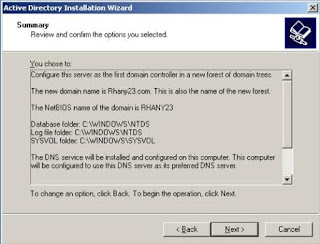


























0 komentar